วิธีโทรวิดีโอกลุ่ม WhatsApp บนอุปกรณ์ Android, iOS และเดสก์ท็อป:
เผยแพร่แล้ว: 2022-02-13คุณต้องการทราบวิธีใช้คุณสมบัติที่น่าตื่นเต้นที่สุดของ WhatsApp Group Video Call บนอุปกรณ์ Android หรือ iOS หรือเดสก์ท็อปของคุณหรือไม่?
จากนั้นอ่านบทความนี้เกี่ยวกับวิธีการ โทรกลุ่มวิดีโอคอ ลหรือการประชุมทางวิดีโอ WhatsApp บนอุปกรณ์ Android, iOS และเดสก์ท็อปของคุณ
สารบัญ
WhatsApp Group Video Call หรือ WhatsApp Conference คืออะไร?
การโทรวิดีโอบน WhatsApp ของคุณด้วยผู้ติดต่อมากกว่าหนึ่งรายเรียกว่า WhatsApp Group Video Call
ตอนนี้คุณสามารถโทรวิดีโอกลุ่ม WhatsApp บนอุปกรณ์ใดก็ได้ เช่น อุปกรณ์ Android, iOS และเดสก์ท็อป
ในเดือนกรกฎาคม 2018 WhatsApp ได้เปิดตัวฟีเจอร์แฮงเอาท์วิดีโอสำหรับผู้ใช้แอพ Android และ iOS แต่ฟีเจอร์แฮงเอาท์วิดีโอนี้ไม่พร้อมใช้งานสำหรับผู้ใช้แอป WhatsApp บนเดสก์ท็อป
อย่างไรก็ตาม ผู้ใช้เดสก์ท็อปสามารถทำแฮงเอาท์วิดีโอกลุ่ม WhatsApp ได้โดยตรงจากอุปกรณ์เดสก์ท็อปโดยใช้โปรแกรมจำลอง Android เช่น NoxPlayer, BlueStacks และอื่นๆ
ขีด จำกัด การโทรวิดีโอกลุ่ม WhatsApp คืออะไร?
ปัจจุบัน WhatsApp อนุญาตให้คุณโทรวิดีโอแบบกลุ่มได้สูงสุดถึงสี่คน (รวมคุณด้วย)
- คุณอาจชอบ: วิธีเปิดใช้งานโหมดมืดของ WhatsApp: คุณสมบัติที่รอคอยมากที่สุดจาก WhatsApp สำหรับผู้ใช้หลายพันล้านคน
- วิธีบล็อกผู้ติดต่อใน WhatsApp เพื่อหยุดรับข้อความ
วิธีโทรผ่านวิดีโอกลุ่ม WhatsApp หรือการประชุมทาง WhatsApp

WhatsApp Group Video Call เป็นหนึ่งในคุณสมบัติที่ยอดเยี่ยมที่ผู้ใช้ WhatsApp หลายพันล้านคนใช้
โดยเฉลี่ยแล้ว ผู้ใช้ WhatsApp ใช้เวลาโทรมากกว่า 2 พันล้านนาทีต่อวัน (การโทรด้วยเสียงและวิดีโอ)
ตอนนี้คุณสามารถใช้และเพลิดเพลินกับแฮงเอาท์วิดีโอกลุ่ม WhatsApp กับเพื่อน สมาชิกในครอบครัว เพื่อนร่วมงาน และคนอื่นๆ บนอุปกรณ์ Android, iOS หรือเดสก์ท็อปได้
ตอนนี้เรามาดูวิธีการ โทรวิดีโอกลุ่ม WhatsApp บนอุปกรณ์ Android, iOS และเดสก์ท็อปของคุณกัน
1. วิธีโทรวิดีโอกลุ่ม WhatsApp บน Android
- คุณลักษณะแฮงเอาท์วิดีโอของ WhatsApp สามารถใช้ได้กับอุปกรณ์ Android 4.1 ขึ้นไป
- และอุปกรณ์ Android ของคุณจะต้องมีการเชื่อมต่ออินเทอร์เน็ตที่แรงในขณะที่โทรออกหรือรับสายวิดีโอ
- ตอนนี้เรามาดูวิธีการโทรวิดีโอกลุ่ม WhatsApp บน Android ของคุณ
1.1 วิธีการโทรวิดีโอกลุ่ม WhatsApp “จากกลุ่ม” บน Android
ขั้นที่ 1: ขั้นแรก คุณต้องสร้างกลุ่มบน WhatsApp ของคุณเพื่อโทรผ่านวิดีโอแบบกลุ่ม หากคุณสร้างไว้แล้ว ให้เปิดกลุ่มนั้นใน WhatsApp ของคุณ
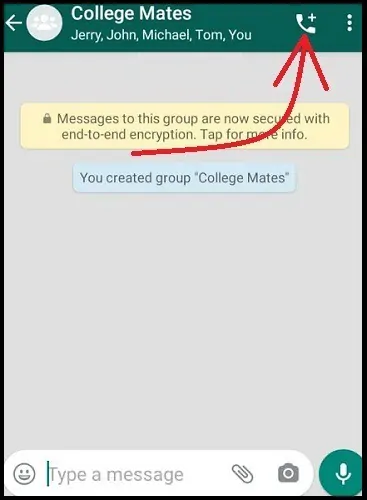
ขั้นที่ 2: ถัดไปคลิกที่ไอคอน โทร ที่มุมบนขวา
ขั้นที่ 3: ถัดไป รายชื่อผู้ติดต่อที่อยู่ในกลุ่มนี้จะเปิดขึ้น
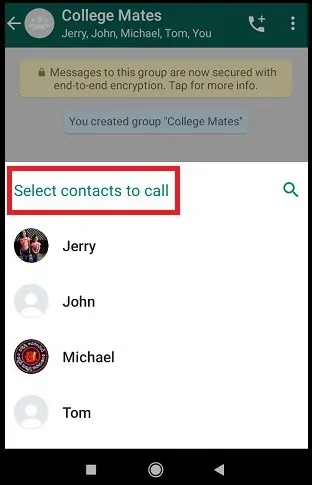
ขั้นที่ 4: ถัดไป เพียงแตะที่รายชื่อเพื่อเลือก
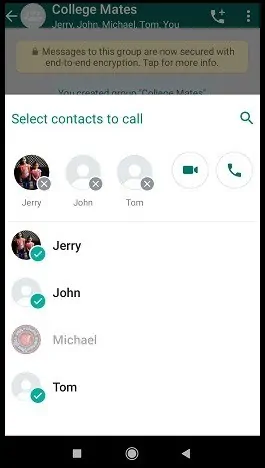
ขั้นตอนที่ 5: ปัจจุบัน WhatsApp อนุญาตให้คุณเลือกผู้ติดต่อได้สูงสุดสามรายเท่านั้น หากคุณพยายามเลือกผู้ติดต่อคนที่สี่จากรายการ WhatsApp จะไม่อนุญาตให้คุณ และแสดงข้อความว่า “คุณสามารถเลือกผู้เข้าร่วมได้ 3 คนเท่านั้น”
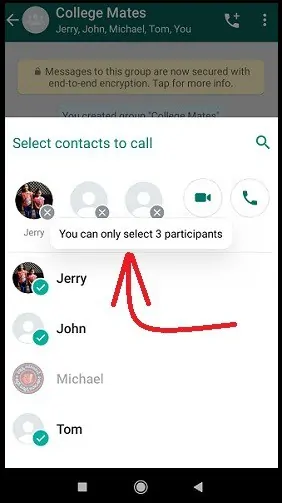
ขั้นที่ 6: หลังจากเลือกผู้เข้าร่วม 3 คนแล้ว ให้แตะที่ไอคอนแฮงเอาท์ วิดีโอ
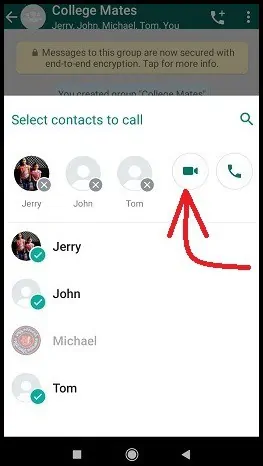
ขั้นที่ 7: ถัดไป รอให้แฮงเอาท์วิดีโอกลุ่มเชื่อมต่อกับผู้ติดต่อที่เลือกทั้งหมด เมื่อใดก็ตามที่แฮงเอาท์วิดีโอเชื่อมต่อกับผู้ติดต่อที่เลือกทั้งหมด คุณสามารถเริ่มและเพลิดเพลินกับ WhatsApp Group Video Call กับเพื่อน ๆ บนอุปกรณ์ Android ของคุณ
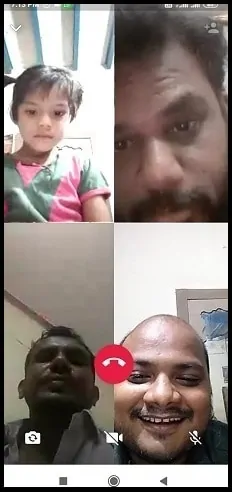
แค่นั้นแหละ! ตอนนี้คุณได้เรียนรู้วิธีโทรวิดีโอคอลกลุ่ม WhatsApp “จากกลุ่ม” บนอุปกรณ์ Android ของคุณแล้ว
1.2 วิธีการประชุมทางโทรศัพท์ WhatsApp จาก แท็บ 'การโทร' บน Android

ในส่วนนี้ คุณสามารถดูวิธีการโทรวิดีโอกลุ่ม WhatsApp โดยไม่ต้องสร้างกลุ่ม
เวลาทั้งหมด: 2 นาที
ขั้นที่ 1: ไปที่หน้าแท็บการ โทร บน WhatsApp . ของคุณ
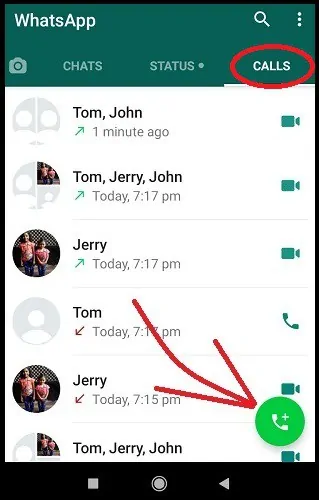
เปิด WhatsApp บนอุปกรณ์ Android ของคุณ และแตะที่แท็บการ โทร ที่มุมบนขวา จากนั้นกดที่ไอคอน โทร ที่มุมล่างขวา
ขั้นตอนที่ 2: เลือกผู้ติดต่อสำหรับการโทรวิดีโอกลุ่ม WhatsApp
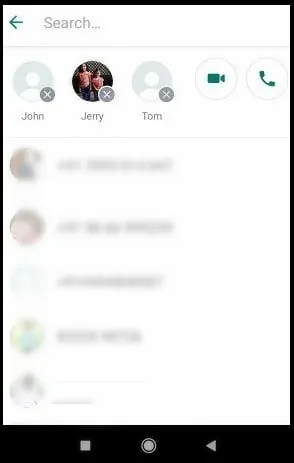
ถัดไป กด ' โทรกลุ่มใหม่ ' และเลือกผู้ติดต่อที่คุณต้องการเพิ่มใน WhatsApp Group Video Call
ขั้นตอนที่ 3: ตรวจสอบว่า WhatsApp อนุญาตให้คุณเลือกผู้เข้าร่วมกี่คน
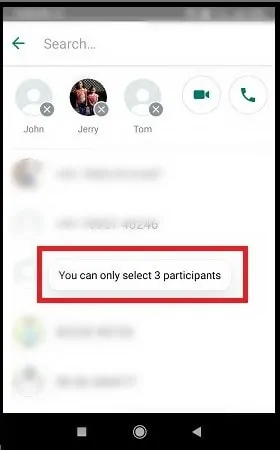
สมมติว่าคุณพยายามเลือกผู้เข้าร่วมมากกว่า 3 คน WhatsApp จะไม่อนุญาตให้คุณเลือกบุคคลที่สี่ เนื่องจากปัจจุบัน WhatsApp อนุญาตให้คุณเลือกผู้เข้าร่วมได้เพียง 3 คนเท่านั้น
ขั้นตอนที่ 4: เตรียมพร้อมสำหรับการโทรวิดีโอกลุ่ม WhatsApp
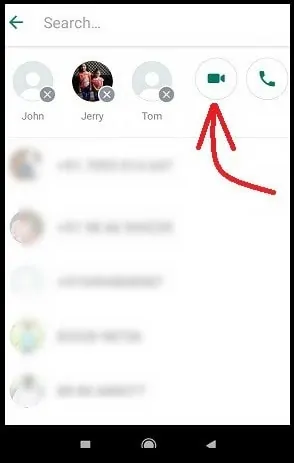
หลังจากเลือกผู้เข้าร่วม 3 คนแล้ว ให้แตะที่ไอคอนแฮงเอาท์ วิดีโอ จากนั้น WhatsApp จะเริ่มเชื่อมต่อผู้ติดต่อที่คุณเลือกกับคุณ
ขั้นตอนที่ 5: เริ่มแฮงเอาท์วิดีโอกลุ่ม WhatsApp ด้วยผู้ติดต่อที่คุณเลือกและสนุกกับมัน

ถัดไป รอให้แฮงเอาท์วิดีโอกลุ่มเชื่อมต่อกับผู้ติดต่อที่เลือกทั้งหมด เมื่อใดก็ตามที่แฮงเอาท์วิดีโอเชื่อมต่อกับผู้ติดต่อที่เลือกทั้งหมด คุณสามารถเริ่มและเพลิดเพลินกับ WhatsApp Group Video Call กับเพื่อน ๆ บนอุปกรณ์ Android ของคุณ
แค่นั้นแหละ! ตอนนี้คุณได้เรียนรู้วิธีโทรผ่านวิดีโอกลุ่ม WhatsApp จากแท็บการ โทร บนอุปกรณ์ Android ของคุณแล้ว
1.3 วิธีการโทรวิดีโอกลุ่ม WhatsApp “จากการแชทส่วนตัว” บน Android
ขั้นตอนที่ 1: เปิด WhatsApp บน Android ของคุณ จากนั้นแชทของผู้ติดต่อรายใดรายหนึ่งที่คุณต้องการเพิ่มใน WhatsApp Group Video Call ถัดไป คลิกที่ไอคอนแฮงเอาท์ วิดีโอ
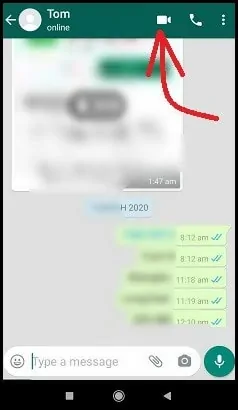
ขั้นตอนที่ 2: ถัดไป WhatsApp เริ่มเชื่อมต่อผู้ติดต่อกับคุณ เมื่อเชื่อมต่อแล้ว คุณสามารถเริ่มแฮงเอาท์วิดีโอกับผู้เข้าร่วมคนแรกได้ จากนั้นคลิกที่ไอคอน เพิ่มผู้เข้าร่วม เพื่อเพิ่มผู้เข้าร่วมคนที่สอง
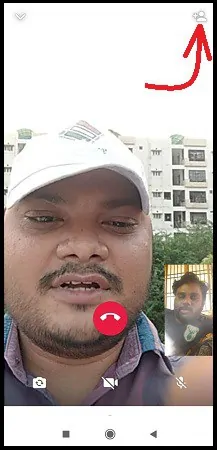
ขั้นตอนที่ 3: ถัดไป ค้นหาผู้ติดต่อรายที่สองเพื่อเพิ่มในการสนทนาทางวิดีโอ WhatsApp ที่กำลังดำเนินอยู่
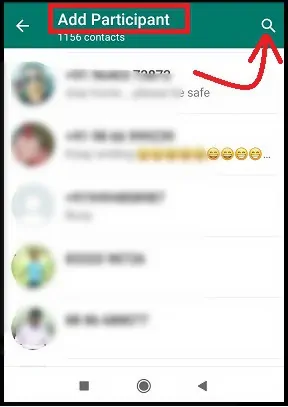
ขั้นที่ 4: ถัดไป หากคุณเลือกผู้เข้าร่วมคนที่สอง ข้อความยืนยันจะปรากฏขึ้นเช่น “เพิ่มจอห์นในการโทรแบบกลุ่ม” ตอนนี้คลิกที่ ADD เพื่อเชิญหรือเพิ่มผู้เข้าร่วมคนที่สองสำหรับการสนทนาทางวิดีโอ WhatsApp ที่กำลังดำเนินอยู่
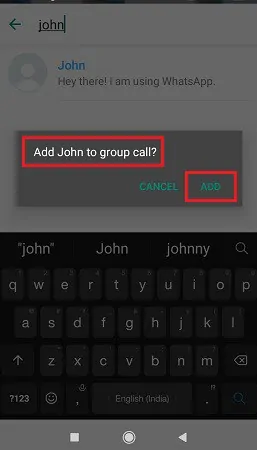
ขั้นที่ 5: เพิ่มผู้เข้าร่วมคนที่สามในการสนทนาทางวิดีโอกลุ่ม WhatsApp ที่กำลังดำเนินอยู่ในทำนองเดียวกัน

แค่นั้นแหละ! ตอนนี้คุณได้เรียนรู้วิธีโทรวิดีโอกลุ่ม WhatsApp "จากการแชทแบบส่วนตัว" บนอุปกรณ์ Android ของคุณแล้ว
อ่านเลย: วิธีการกู้คืนข้อความ WhatsApp ที่ถูกลบ
2. วิธีการโทรวิดีโอกลุ่ม WhatsApp บน iPhone
คุณลักษณะแฮงเอาท์วิดีโอของ WhatsApp สามารถใช้ได้กับอุปกรณ์ iOS ตั้งแต่เดือนกรกฎาคม 2018 เป็นต้นไป
ในการโทรออกหรือรับสายวิดีโอ อุปกรณ์ iOS ของคุณต้องมีการเชื่อมต่ออินเทอร์เน็ตที่มีสัญญาณแรง
ตอนนี้เรามาดูวิธีการโทรวิดีโอกลุ่ม WhatsApp บน iPhone ของคุณ
2.1 วิธีการโทรวิดีโอกลุ่ม WhatsApp “จากกลุ่ม” บน iPhone
ขั้นที่ 1: ขั้นแรก คุณต้องสร้างกลุ่มบน WhatsApp ของคุณเพื่อโทรผ่านวิดีโอแบบกลุ่ม หากคุณสร้างไว้แล้ว ให้เปิดกลุ่มนั้นใน WhatsApp ของคุณ
ขั้นที่ 2: ถัดไป คลิกที่ไอคอน โทร 
ขั้นตอนที่ 3: ถัดไป เลือกผู้ติดต่อที่คุณต้องการเพิ่มในการสนทนาทางวิดีโอกลุ่ม WhatsApp ปัจจุบัน WhatsApp ให้คุณเลือกผู้ติดต่อได้เพียง 3 รายเท่านั้น
ขั้นที่ 4: หลังจากเลือกผู้ติดต่อ 3 รายแล้ว ให้คลิกที่ไอคอนแฮงเอาท์ วิดีโอ 
ขั้นที่ 5: ถัดไป รอให้แฮงเอาท์วิดีโอกลุ่มเชื่อมต่อกับผู้ติดต่อที่เลือกทั้งหมด เมื่อใดก็ตามที่แฮงเอาท์วิดีโอเชื่อมต่อกับผู้ติดต่อที่เลือกทั้งหมด คุณสามารถเริ่มและเพลิดเพลินกับ WhatsApp Group Video Call กับเพื่อน ๆ ของคุณบนอุปกรณ์ iPhone ของคุณได้
แค่นั้นแหละ! ตอนนี้คุณได้เรียนรู้วิธีโทรวิดีโอกลุ่ม WhatsApp “จากกลุ่ม” บนอุปกรณ์ iPhone ของคุณแล้ว
2.2 วิธีโทรวิดีโอกลุ่ม WhatsApp จากแท็บ "การโทร" บน iPhone
ในวิธีการก่อนหน้านี้ คุณได้เห็นการโทรผ่านวิดีโอกลุ่ม WhatsApp จากกลุ่มที่สร้างขึ้นแล้ว แต่ในวิธีนี้ คุณสามารถดูวิธีการโทรวิดีโอกลุ่ม WhatsApp โดยไม่ต้องสร้างกลุ่ม ตอนนี้ ให้ทำตามขั้นตอนต่อไปนี้เพื่อทำสิ่งนี้:
ขั้นตอนที่ 1: เปิด WhatsApp บนอุปกรณ์ iPhone ของคุณ และแตะที่แท็บการ โทร ที่มุมบนขวา จากนั้นกดที่ไอคอน โทร 
ขั้นที่ 2: ถัดไป กด ' โทรกลุ่มใหม่ ' 
และเลือกผู้ติดต่อที่คุณต้องการเพิ่มใน WhatsApp Group Video Call
ขั้นตอนที่ 3: ปัจจุบัน WhatsApp ให้คุณเลือกผู้ติดต่อได้เพียง 3 รายเท่านั้น ดังนั้นคุณสามารถเลือกได้เพียง 3 รายชื่อเท่านั้น
ขั้นที่ 4: หลังจากเลือกผู้ติดต่อ 3 รายแล้ว ให้คลิกที่ไอคอนแฮงเอาท์ วิดีโอ 
จากนั้น WhatsApp จะเริ่มเชื่อมต่อผู้ติดต่อที่คุณเลือกกับคุณ
ขั้นที่ 5: ถัดไป รอให้แฮงเอาท์วิดีโอกลุ่มเชื่อมต่อกับผู้ติดต่อที่เลือกทั้งหมด เมื่อใดก็ตามที่แฮงเอาท์วิดีโอเชื่อมต่อกับผู้ติดต่อที่เลือกทั้งหมด คุณสามารถเริ่มและเพลิดเพลินกับ WhatsApp Group Video Call กับเพื่อน ๆ ของคุณบนอุปกรณ์ iPhone ของคุณได้
แค่นั้นแหละ! ตอนนี้คุณได้เรียนรู้วิธีโทรผ่านวิดีโอกลุ่ม WhatsApp จากแท็บการโทร บนอุปกรณ์ iPhone ของคุณแล้ว
2.3 วิธีการโทรวิดีโอกลุ่ม WhatsApp “จากการแชทส่วนตัว” บน iPhone
ขั้นตอนที่ 1: เปิด WhatsApp บน iPhone ของคุณ จากนั้นแชทของผู้ติดต่อรายใดรายหนึ่งที่คุณต้องการเพิ่มใน WhatsApp Group Video Call จากนั้นคลิกที่ไอคอน แฮงเอาท์วิดีโอ 
ขั้นตอนที่ 2: ถัดไป WhatsApp เริ่มเชื่อมต่อผู้ติดต่อกับคุณ เมื่อเชื่อมต่อแล้ว คุณสามารถเริ่มแฮงเอาท์วิดีโอกับผู้เข้าร่วมคนแรกได้ จากนั้นหากต้องการเพิ่มผู้เข้าร่วมคนที่สอง เพียงคลิกที่ไอคอน เพิ่มผู้เข้าร่วม 
ขั้นที่ 3: ค้นหาถัดไปและเลือกผู้เข้าร่วมคนที่สอง สมมติว่าคุณเลือกผู้เข้าร่วมคนที่สอง ข้อความยืนยันจะปรากฏขึ้นเช่น “เพิ่ม XXXXX ในการโทรแบบกลุ่ม” ตอนนี้คลิกที่ ADD เพื่อเพิ่มผู้เข้าร่วมคนที่สองสำหรับการสนทนาทางวิดีโอ WhatsApp ที่กำลังดำเนินอยู่
ขั้นที่ 4: เพิ่มผู้เข้าร่วมคนที่สามในการสนทนาทางวิดีโอกลุ่ม WhatsApp ที่กำลังดำเนินอยู่ในทำนองเดียวกัน
แค่นั้นแหละ! ตอนนี้คุณได้เรียนรู้วิธีโทรวิดีโอกลุ่ม WhatsApp "จากการแชทแบบส่วนตัว" บนอุปกรณ์ iPhone ของคุณแล้ว
แนะนำ: วิธีสำรองข้อความ WhatsApp ด้วย Google Drive
3. วิธีการโทรวิดีโอกลุ่ม WhatsApp บนเดสก์ท็อป
- ปัจจุบันฟีเจอร์แฮงเอาท์วิดีโอของ WhatsApp มีให้บริการสำหรับผู้ใช้แอพ WhatsApp สำหรับ Android และ iOS เท่านั้น
- แต่ฟีเจอร์แฮงเอาท์วิดีโอไม่พร้อมใช้งานสำหรับผู้ใช้แอปเดสก์ท็อป WhatsApp
- อย่างไรก็ตาม คุณสามารถใช้อีมูเลเตอร์ Android เช่น NoxPlayer, BlueStacks และอื่นๆ เพื่อโทรวิดีโอกลุ่ม WhatsApp บนแล็ปท็อปหรือพีซีหรือ Mac ของคุณ
- ตอนนี้เรามาดูวิธีการทำ
ขั้นที่ 1: ดาวน์โหลดและติดตั้ง Android Emulators ที่ดีที่สุด เช่น NoxPlayer, BlueStacks และอื่นๆ บนอุปกรณ์เดสก์ท็อปของคุณ
ขั้นตอนที่ 2: ถัดไป ทำตามคำแนะนำและติดตั้งแอพมือถือ WhatsApp บน NoxPlayer
ขั้นที่ 3: ถัดไป คลิกที่ปุ่ม เปิด เมื่อการติดตั้ง WhatsApp เสร็จสิ้น และปฏิบัติตามคำแนะนำเล็กน้อยเพื่อเข้าสู่ระบบ WhatsApp บน NoxPlayer ด้วยหมายเลขโทรศัพท์ของคุณ
ขั้นที่ 4: เมื่อคุณเข้าสู่ระบบ คุณสามารถดูแอปมือถือ WhatsApp เดียวกันบน NoxPlayer ได้
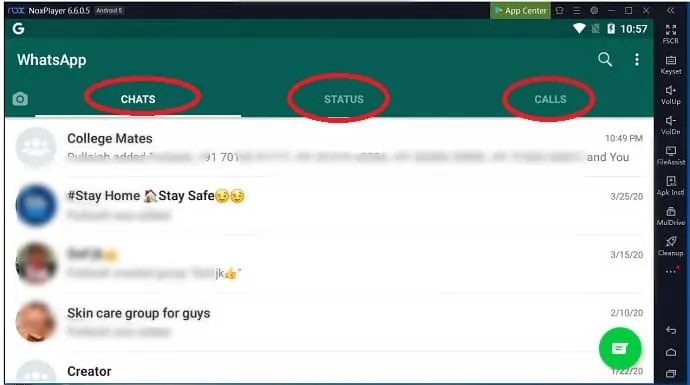
ขั้นตอนที่ 5: ตอนนี้คุณสามารถใช้งาน WhatsApp บน NoxPlayer ได้อย่างง่ายดายในลักษณะเดียวกับที่คุณทำบนอุปกรณ์ Android หรือ iPhone ของคุณ ดังนั้น ให้ทำตามเทคนิคก่อนหน้านี้ที่กล่าวถึงสำหรับ Android หรือ iPhone เพื่อโทรวิดีโอกลุ่ม WhatsApp จากอุปกรณ์เดสก์ท็อปของคุณโดยใช้ NoxPlayer
แค่นั้นแหละ! ตอนนี้คุณได้เรียนรู้วิธีโทรกลุ่มวิดีโอคอลของ WhatsApp บนอุปกรณ์เดสก์ท็อปแล้วโดยใช้อีมูเลเตอร์ Android เช่น NoxPlayer
ผู้เชี่ยวชาญด้านการโทรวิดีโอกลุ่ม WhatsApp
- หากคุณมีเน็ตคงเหลือ คุณสามารถโทรวิดีโอกลุ่ม WhatsApp บนอุปกรณ์ใดก็ได้ เช่น อุปกรณ์ Android, iOS และเดสก์ท็อป
- เช่นเดียวกับแอปโซเชียลอื่นๆ ที่นี่ คุณไม่จำเป็นต้องสร้างกลุ่มใดๆ บน WhatsApp เพื่อโทรวิดีโอกลุ่ม คุณสามารถโทรวิดีโอกลุ่ม WhatsApp ได้โดยตรง จากแท็บการโทร
- ใน WhatsApp การโทร ข้อความ รูปภาพ วิดีโอ เอกสาร และข้อความเสียงจะปลอดภัยด้วยการเข้ารหัสตั้งแต่ต้นทางถึงปลายทาง ซึ่งหมายความว่าแม้แต่ WhatsApp และบุคคลที่สามก็ไม่สามารถอ่านได้
- แฮงเอาท์วิดีโอกลุ่ม WhatsApp ช่วยให้คุณสามารถติดต่อกับผู้ติดต่อของคุณได้ตลอดเวลา
- WhatsApp จะไม่เรียกเก็บเงินจากคุณสำหรับการโทรวิดีโอแบบกลุ่มบนอุปกรณ์ Android หรือ iOS หรือเดสก์ท็อป สิ่งที่คุณต้องมีคือการเชื่อมต่ออินเทอร์เน็ต
ข้อเสียของการโทรวิดีโอกลุ่ม WhatsApp
- คุณและผู้ติดต่อของคุณต้องมีการเชื่อมต่ออินเทอร์เน็ตที่แรงในขณะที่โทรออกหรือรับสายวิดีโอ มิฉะนั้นคุณภาพของวิดีโอและเสียงไม่ดี
- ในกรณีส่วนใหญ่มีความล่าช้าในการสื่อสารด้วยเสียง นั่นคือ หากคุณพูดอะไรบางอย่าง เสียงของคุณจะไม่ถ่ายโอนในทันที แต่อาจมีความล่าช้า 3 ถึง 5 วินาที
- ปัจจุบัน WhatsApp อนุญาตให้คุณโทรวิดีโอแบบกลุ่มได้มากถึงสี่คนเท่านั้น (รวมคุณด้วย) แต่แอปโซเชียลอื่น ๆ อนุญาตให้แฮงเอาท์วิดีโอแบบกลุ่มมากกว่า 4 คน
- ในปัจจุบัน คุณลักษณะแฮงเอาท์วิดีโอของ WhatsApp กำลังเปิดตัวบนแอป Android และ iOS เท่านั้น แต่จนถึงขณะนี้ คุณลักษณะนี้ยังไม่รวมอยู่ในแอปเดสก์ท็อป
- ระหว่างแฮงเอาท์วิดีโอแบบกลุ่ม คุณจะไม่สามารถลบผู้ติดต่อได้ ผู้ติดต่อจะต้องวางสายโทรศัพท์เพื่อตัดการเชื่อมต่อจากการโทร
บทสรุป
การโทรวิดีโอกลุ่ม WhatsApp เป็นเรื่องง่าย ตอนนี้คุณสามารถทราบวิธีโทรวิดีโอกลุ่ม WhatsApp บนอุปกรณ์ Android, iOS และเดสก์ท็อปได้แล้ว
สิ่งหนึ่งที่คุณต้องจำไว้ก็คือ เพื่อคุณภาพเสียงและวิดีโอที่ดี คุณและผู้ติดต่อของคุณต้องมีการเชื่อมต่ออินเทอร์เน็ตที่แรงในขณะที่โทรออกหรือรับสายวิดีโอแบบกลุ่ม
- อ่านต่อไป: วิธีบีบอัดวิดีโอบน Android สำหรับอีเมล whatsapp,..
- วิธีส่งวิดีโอจาก Android ไปยังอีเมล, whatsapp,.
ฉันหวังว่าบทความนี้จะช่วยให้คุณรู้ วิธีโทรกลุ่มวิดีโอของ WhatsApp บนอุปกรณ์ใด ๆ ของคุณเช่นอุปกรณ์ Android, iOS และเดสก์ท็อป หากคุณชอบบทความนี้ โปรดแชร์และติดตาม whatvwant บน Facebook, Twitter และ YouTube สำหรับคำแนะนำเพิ่มเติม
วิธีโทรวิดีโอกลุ่ม WhatsApp: คำถามที่พบบ่อย
คุณสามารถทำแฮงเอาท์วิดีโอแบบกลุ่มบน WhatsApp ได้หรือไม่?
ใช่. เพียงไปที่แท็บการ โทร บน WhatsApp ของคุณแล้วกดที่ไอคอนการ โทร 
ตีต่อไปใน การโทรกลุ่มใหม่ 
ค้นหาถัดไปและเลือกผู้ติดต่อที่คุณต้องการเพิ่มใน WhatsApp Group Video Call
แตะถัดไปที่ไอคอน แฮงเอาท์วิดีโอ 
สมาชิกสามารถเข้าร่วมแฮงเอาท์วิดีโอกลุ่ม WhatsApp ได้กี่คน?
ปัจจุบัน WhatsApp อนุญาตให้คุณโทรวิดีโอแบบกลุ่มได้สูงสุดถึงสี่คน (รวมคุณด้วย)
WhatsApp สามารถบันทึกการสนทนาทางวิดีโอได้หรือไม่?
ไม่.
ฉันจะแฮงเอาท์วิดีโอจากแล็ปท็อปไปยัง WhatsApp ได้อย่างไร
ปัจจุบัน แฮงเอาท์วิดีโอ WhatsApp ใช้ได้เฉพาะกับแอพ WhatsApp สำหรับ Android และ iOS แต่ฟีเจอร์แฮงเอาท์วิดีโอไม่พร้อมใช้งานสำหรับแอพ WhatsApp บนเดสก์ท็อป อย่างไรก็ตาม คุณสามารถใช้อีมูเลเตอร์ Android เช่น NoxPlayer, BlueStacks และอื่นๆ เพื่อโทรผ่านวิดีโอ WhatsApp บนแล็ปท็อปหรือพีซีหรือ Mac ได้
ฉันจะเปิดกล้องสำหรับแฮงเอาท์วิดีโอ WhatsApp ได้อย่างไร
ตามค่าเริ่มต้น แฮงเอาท์วิดีโอของ WhatsApp จะใช้กล้องด้านหน้าของอุปกรณ์ Android หรือ iOS ของคุณ อย่างไรก็ตาม คุณสามารถเลือกเปลี่ยนเป็นกล้องหลังได้ทุกเมื่อที่ต้องการ
ฉันจะปิดกล้องในแฮงเอาท์วิดีโอ WhatsApp ได้อย่างไร
ระหว่างการสนทนาทางวิดีโอแบบกลุ่มใน WhatsApp หากคุณต้องการปิดวิดีโอหรือกล้อง ให้แตะบนหน้าจอแล้วเปิดปิดวิดีโอ ![]()
บุคคลที่สามสามารถเห็นแฮงเอาท์วิดีโอ WhatsApp ของฉันได้หรือไม่
ไม่ ใน WhatsApp การโทร ข้อความ รูปภาพ วิดีโอ เอกสาร และข้อความเสียงจะปลอดภัยด้วยการเข้ารหัสตั้งแต่ต้นทางถึงปลายทาง ซึ่งหมายความว่าแม้แต่ WhatsApp และบุคคลที่สามก็ไม่สามารถมองเห็นได้
ฉันสามารถแฮงเอาท์วิดีโอบน WhatsApp บน Mac ของฉันได้ไหม
ปัจจุบัน แฮงเอาท์วิดีโอของ WhatsApp ใช้ได้เฉพาะกับแอพ WhatsApp สำหรับ Android และ iOS เท่านั้น แต่ฟีเจอร์แฮงเอาท์วิดีโอไม่พร้อมใช้งานสำหรับแอพ WhatsApp บนเดสก์ท็อป อย่างไรก็ตาม คุณสามารถใช้อีมูเลเตอร์ Android เช่น NoxPlayer และอื่นๆ เพื่อโทรผ่านวิดีโอ WhatsApp บน Mac ของคุณได้
